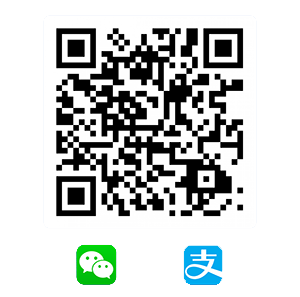内容是博主照着书敲出来的,博主码字挺辛苦的,转载请注明出处,后序内容陆续会码出。
前面我们分析了如何自定义View,下面我们继续来分析如何创建自定义ViewGroup。ViewGroup存在的目的就是为了对其子View进行管理,为其子View添加显示、响应的规则。因此,自定义ViewGroup通常需要重写onMeasure()方法来对子View进行测量,重写onLayout()方法来确定子View的位置,重写onTouchEvent()方法增加响应事件。下面通过一个实例,来看看如何自定义ViewGroup。
本例准备实现一个类似Android原生控件ScrollView的自定义ViewGroup,自定义ViewGroup可以实现ScrollView所具有的上下滑动功能,但是在滑动的过程中,增加一个黏性的效果,即当一个子View向上滑动大于一定的距离后,松开手指,它将自动活动到开始的位置,相信大家在很多App应用中都看见过这样的效果。
首先让自定义ViewGroup能够实现类似ScrollView的功能。
当然,在ViewGroup能够滚动之前,需要先放置好它的子View。使用遍历的方式来通知子View对自身进行测量,代码如下所示。
1 |
|
接下来,就要对子View进行放置位置的设定。让每个子View都显示完整的一屏,这样在滑动的时候,可以比较好地实现后面的效果。在放置子View前,需要确定整个ViewGroup的高度。在本例中,由于让每个子View占一屏的高度,因此整个ViewGroup的高度即子View的个数乘以屏幕的高度,我们通过如下代码来确定整个ViewGroup的高度。
1 | // 设置ViewGroup的高度 |
在获取了整个ViewGroup的高度之后,就可以通过遍历来设定每个子View需要放置的位置了,直接通过调用子View的layout()方法,并将具体的位置作为参数传递进去即可,代码如下所示。
1 |
|
在代码中主要是去修改每个子View的top和bottom这两个属性,让它们能依次排列下来。
通过上面的步骤,就可以将子View放置到ViewGroup中了。但此时的ViewGroup还不能响应任何触控事件,自然也不能滑动,因此我们需要重写onTouchEvent()方法,为ViewGroup添加响应事件。在ViewGroup中添加滑动事件,通常可以使用scrollBy()方法来辅助滑动。在onTouchEvent()的ACTION_MOVE事件中,只要使用scrollBy(0,dy)方法,让手指滑动的时候让ViewGroup中的所有子View也跟着滚动dy即可,计算dy的方法有很多,如下代码就提供了一种思路。
1 | case MotionEvent.ACTION_DOWN: |
按如上方法操作就可以实现类似ScrollView的滚动效果了。当然,系统的原生ScrollView有更大的功能,比如滑动的惯性效果等,这些功能可以在后面慢慢添加,这也是一个控件的迭代过程。
最后,我们来实现这个自定义ViewGroup的黏性效果。要实现手指离开后ViewGroup的黏性效果,我们很自然地想到onTouchEvent()的ACTION_UP事件和Scroller类。在ACTION_UP事件中判断手指滑动的距离,如果超过一定距离,则使用Scroller类来平滑移动到下一个子View;如果小于一定距离,则回滚到原来的位置,代码如下所示。
1 | case MotionEvent.ACTION_DOWN: |
通过以上操作,我们就能在onTouchEvent()中实现滚动的逻辑和“黏性”的逻辑,整个onTouchEvent()的代码如下所示。
1 |
|
当然,最后不要忘记加上computeScroll()的代码,如下所示。
1 |
|
程序运行效果如下图所示。
![[自定义ViewGroup]](/2016/07/20/custom-viewgroup-hero/cvg.gif)
项目地址→CustomViewGroup
我的自媒体博客Blankj小站,欢迎来逛逛。